电脑配件时钟位置不正确如何调整?调整后是否会影响系统时间?
- 家电百科
- 2025-08-24
- 1
电脑配件时钟位置不正确如何调整?调整后是否会影响系统时间?
在使用电脑过程中,我们常常会遇到电脑时钟位置不正确的问题。这可能是由于多种原因引起的,包括系统设置错误、硬件故障或系统时间与标准时间不同步等。本文将详细介绍电脑时钟位置调整的方法,并解答调整系统时间是否会影响电脑其他功能的问题。
一、理解电脑时钟位置不正确的原因
在着手解决问题之前,了解问题的根本原因是十分必要的。电脑时钟位置不正确可能是由于以下几个原因造成的:
BIOS/UEFI设置中的时间未正确设置。
电池(CMOS电池)电力不足导致保存的设置丢失。
操作系统时间设置不正确。
系统时间与网络时间不同步。
二、如何调整电脑时钟位置?
调整电脑时钟位置通常包括以下几个步骤:
1.进入BIOS/UEFI设置
电脑启动时按下特定键(通常是F2、Delete或Esc)进入BIOS/UEFI设置。具体按哪个键,取决于你的主板制造商。
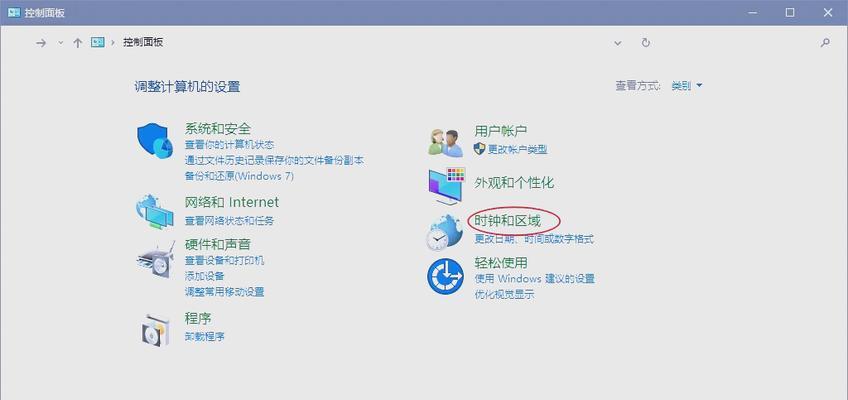
2.找到时间和日期设置
在BIOS/UEFI菜单中,找到时间和日期设置选项,通常在“标准设置”或“硬件监控”类别下。
3.更新时间日期
根据你的地区,设置正确的时间和日期。有些BIOS/UEFI设置允许你从网络时间服务器自动同步时间。
4.保存并退出
确认设置无误后保存更改并退出BIOS/UEFI。电脑将重启并使用新的时间设置。
三、操作系统层面的时钟位置调整
如果BIOS/UEFI层面没有问题,那么就需要检查操作系统的时钟设置:
1.访问系统时间设置
在Windows系统中,点击任务栏右下角的时间显示区域,然后选择“更改日期/时间设置”。在Mac系统中,进入“系统偏好设置”然后选择“日期与时间”。
2.手动设置时间
在相应的时间设置界面中,根据需要手动调整日期和时间。
3.自动设置时间
如果操作系统支持,可以开启“设置自动”选项,让电脑与互联网时间服务器同步,保持时间的准确。
四、调整系统时间会不会影响其他系统功能?
调整系统时间通常不会影响电脑其他功能。但在某些特定情况下,在数据库服务器上或需要时间戳的金融软件中,错误的时间设置可能会导致数据错误或认证问题。
五、常见问题解答
1.为什么电脑时钟经常走慢或走快?
可能是因为CMOS电池电力不足,需要更换电池。系统内部时钟错误也可能导致时钟不准确。
2.我的电脑为什么不能自动同步网络时间?
这可能是由于操作系统的服务设置错误或网络问题导致的。确保网络连接稳定,并检查“日期和时间”设置中网络同步服务(如Windows的Windows时间服务)是否被禁用或配置不当。
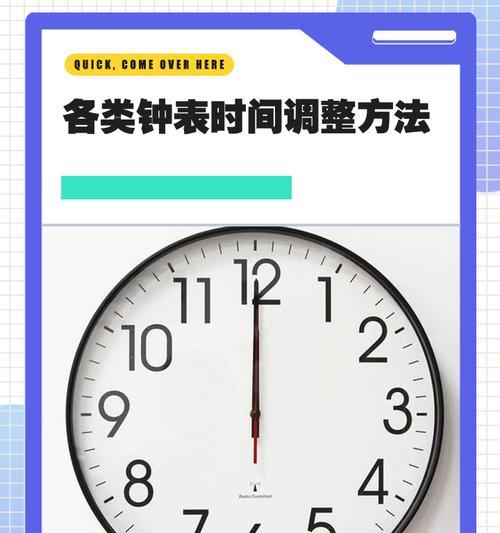
六、实用技巧
1.定期检查时间设置
无论是自动同步还是手动调整,都应该定期检查电脑时间设置,确保时间的准确性。
2.使用互联网时间服务器
通过连接到准确的网络时间服务器来同步时间,可以减少手动调整的频率。
3.更新操作系统和BIOS/UEFI
定期更新操作系统和BIOS/UEFI固件可以修复已知的bug,并且可能改善时间同步功能。
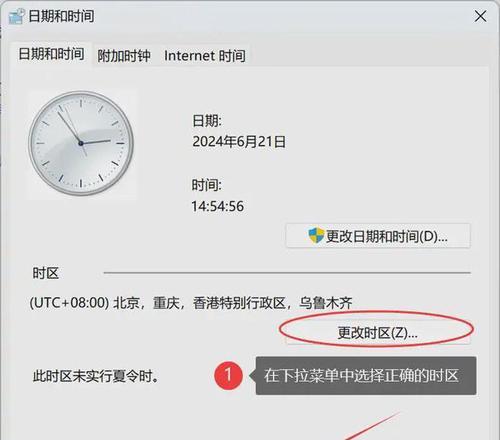
七、结束语
调整电脑的时钟位置并不复杂,只需几步简单操作即可完成。无论是通过BIOS/UEFI还是操作系统层面,重要的是确保时间设置的准确性。这不仅关乎日常使用体验,也对电脑维护和数据准确性有着直接的影响。
通过以上内容,我们希望读者能够清晰地了解如何调整电脑时钟位置以及操作后可能对系统产生的影响。如果还有其他电脑使用上的疑问,欢迎继续提问。
版权声明:本文内容由互联网用户自发贡献,该文观点仅代表作者本人。本站仅提供信息存储空间服务,不拥有所有权,不承担相关法律责任。如发现本站有涉嫌抄袭侵权/违法违规的内容, 请发送邮件至 3561739510@qq.com 举报,一经查实,本站将立刻删除。